안녕하세요!
개발 할 때 Intellij를 주로 사용 하는데 환경 설정 방법을 간혹 까먹는 경우가 있습니다.
그럴 때마다 매번 구글링 하기가 귀찮아서 이번 포스팅으로 환경 설정 방법을 정리 하고자 합니다.
(개발 환경을 Mac OS으로 사용하기 때문에 Windows 환경과 다를 수 있습니다!)
목차
1. Font & Theme 설정 하기
2. Github 설정 하기
3. 창 여러개 Tab으로 띄우기
4. 단축키 설정
Font & Theme
- Intellij에서 환경을 설정하는 방법 입니다. (
Mac에서 설정하는 방법 입니다.) - Intellij 폰트 설정
- 글씨 폰트와 글씨 크기, 자간 등을 설정 할수 있습니다.
- 메뉴: Preference > Appearance & Behavior > Appearance
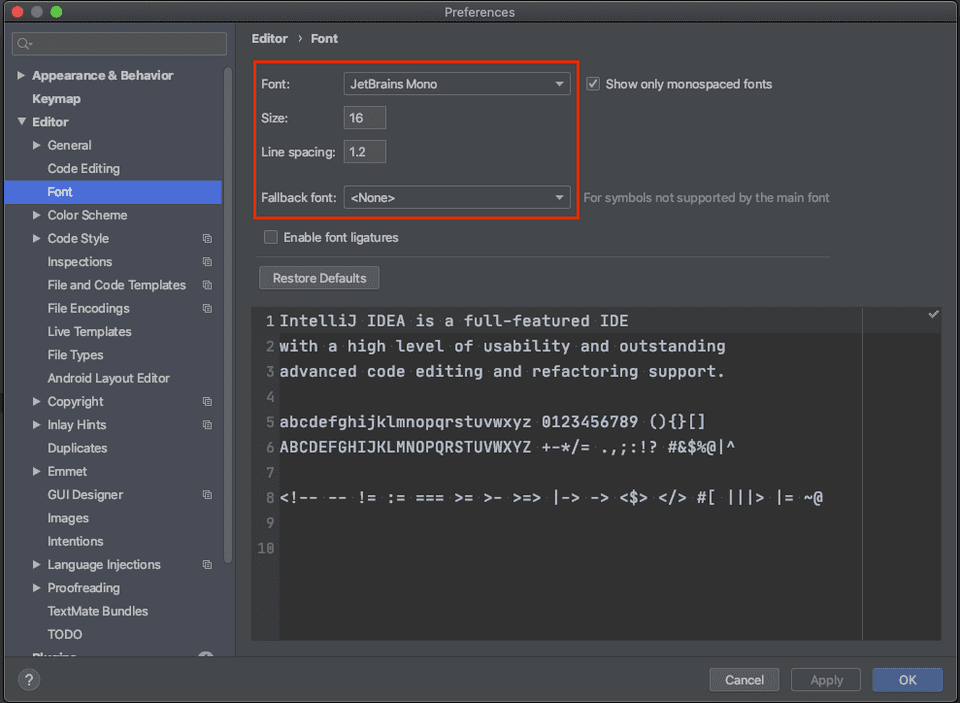
- 마우스 휠을 이용해서 폰트 크기를 조정
Control+마우스 휠을 이용해서 폰트 크기를 조정 할 수 있도록 하는 셋팅 입니다. 초기 셋에는 마우스 휠이 체크가 되어 있지 않으므로 설정 해주어야 합니다.- 메뉴: Preference > Editor > General
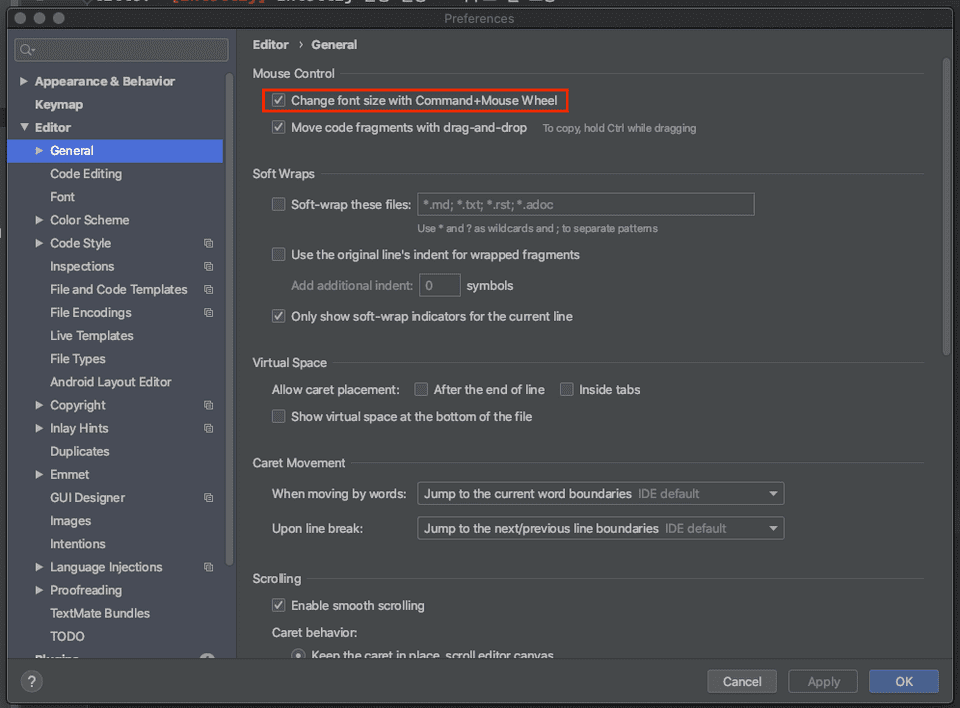
- Intellij 테마 설정
- Intellij 테마를 설정 할 수 있습니다. 저는 검정색의
드라큘라테마 입니다. - 메뉴: Preference > Appearance & Behavior > Appearance
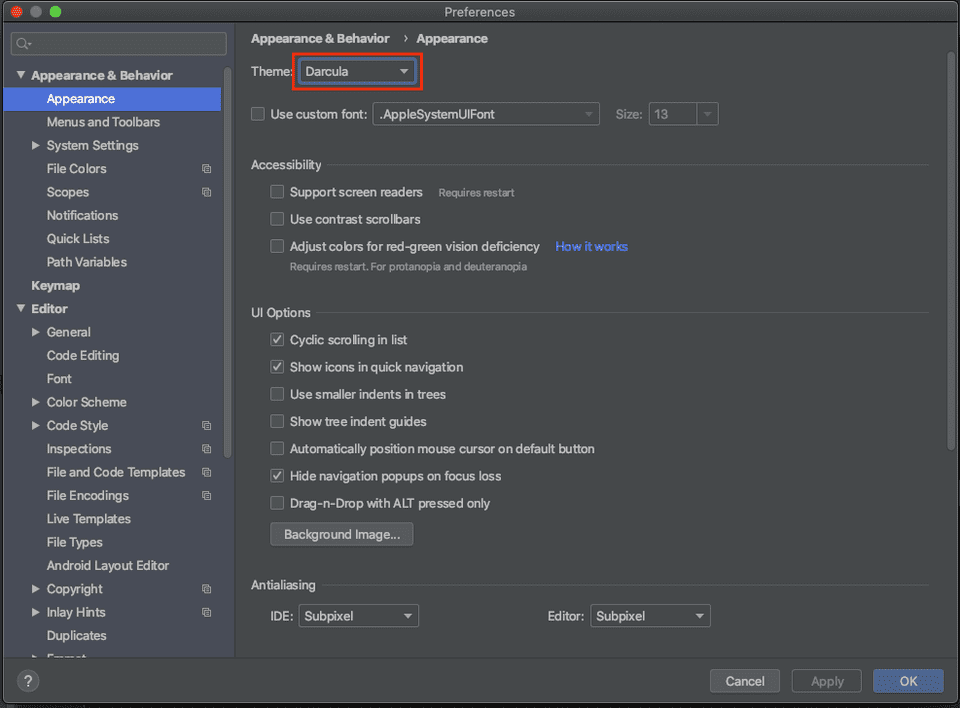
Github
- Github 연동하기
- Intellij에서 Github와 연동하는 방법 입니다. 아래
+버튼을 눌러서 자신의 깃허브 계정으로 로그인 합니다. - 계정을 추가 하였으면 아래
Apply버튼을 누르고OK버튼을 눌러서 저장 합니다. - 메뉴: Preference > Version Control > Github
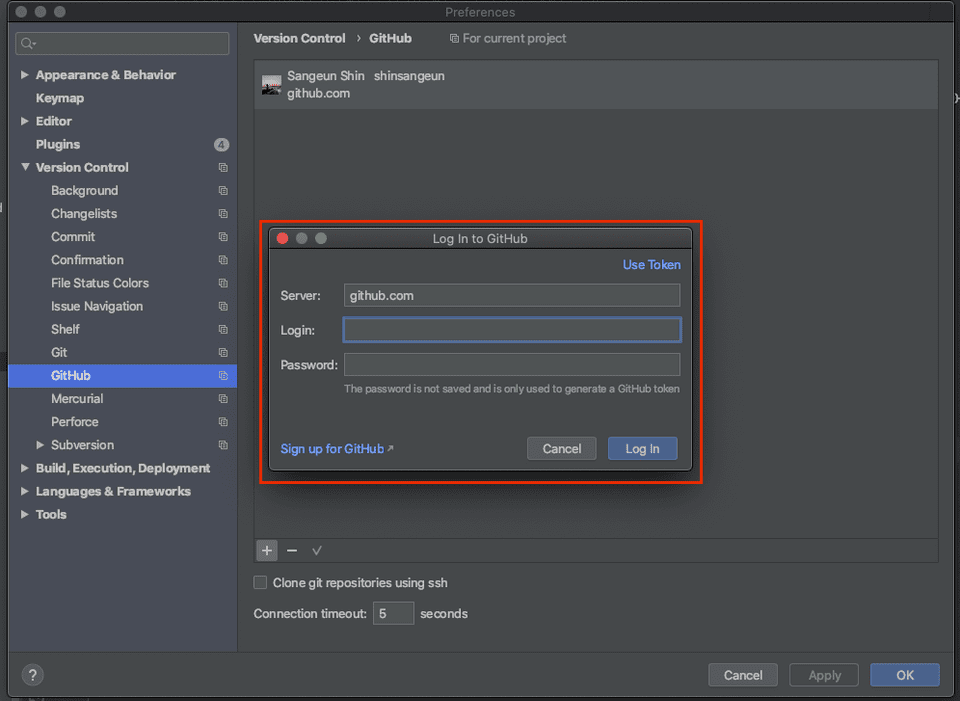
Tab 설정
- 창 여러개 Tab으로 띄우기
- Intellij에서 파일을 여러개 띄울 때 Tab으로 띄우는 방법입니다.
- 파일을 여러개 띄우면 상단에 파일 이름이 hidden되어 나타납니다. 그러면 파일을 한번에 찾기가 어려워 집니다.
- 적용 전 모습

- 아래 체크 표시를 해제하면 창을 여러개 Tab으로 띄울수 있게 됩니다.
- 메뉴: Preference > Editor > General > Editor Tabs
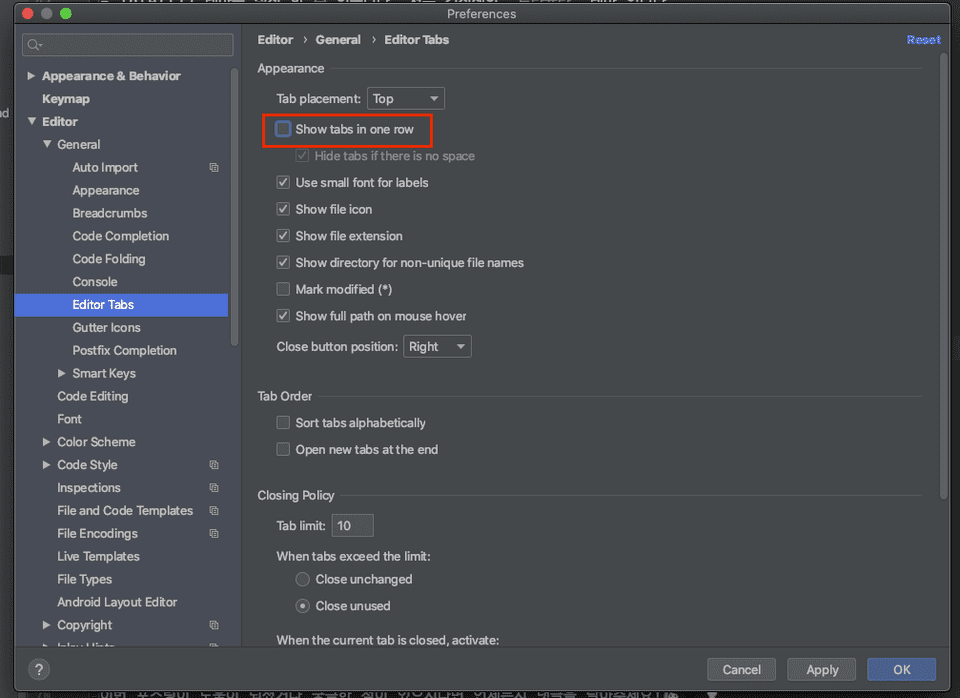
- 적용 후 모습

단축키 설정
- Mac 단축키 설정을 기반 으로 작성한 내용 입니다.
| 단축키 | 내용 |
|---|---|
| command + opt + L | 코드 자동 정렬 |
| Shift + Shift | 프로젝트 내 파일 이름 검색 |
| Shift + F | 파일 내 검색 |
| command + Shift + F | 프로젝트 내 전체 검색 |
| command + x | 한 줄 삭제 |
| control + opt + O | 사용하지 않는 import 삭제 |
오늘 준비한 내용은 여기까지 입니다.
이번 포스팅이 도움이 되셨거나 궁금한 점이 있으시다면 언제든지 댓글을 달아주세요!🙋🏻♀️💡